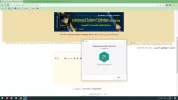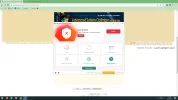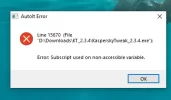اخي الكريم
هل قرأت الشرح وعملت به
شرح بسيط للأزرار الموجودة بالآداة
- الاداة لن تعمل مع المستخدم اذا لم يكن الكاسبرسكاى مثبت على النظام
و لن تعمل معك فى حالة وجود نسخة قديمة جدآ للكاسبرسكاى
- لابد لاتمام عمل الاداة بشكل سليم ايقاف السيلف ديفنس للكاسبرسكاى بالاول
و ايقاف حماية الانتى فيرس للكاسبرسكاى و الخروج الكامل من الكاسبرسكاى
من ايقونته بشريط المهام (الصور فى آخر الموضوع تشرح ذلك)
1- الزر : Export
عند اختياره سيتم تصدير المفتاح المنشط به الكاسبرسكاى لديك بجوار الاداة
و اذا تواجد مفتاح بنفس الاسم فالاداة ستسألك بسرعة عن امكانية استبدال المفتاح او لا
و اذا اختار المستخدم لا او لم يضغط على اى نافذة تفاعلية فسيتم حفظ المفتاح و اعطاءه اسم جديد أوتوماتيكيآ
2- الزر : Import
عند اختياره ستظهر امامك نافذة لاختيار مفتاح تنشيط للكاسبرسكاى
بصيغة : lic. او بصيغة dat.
حتى يمكن للآداة تنشيط الكاسبرسكاى بإدخال قيم المفتاح للكاسبرسكاى
3- الزر : Reset
عند اختياره ستسألك الاداة بسرعة اذا كنت تريد عمل إعادة للفترة التجريبية للكاسبرسكاى
و عمل إعادة للنظام نعم ام لا و اذا لم يتم بسرعة الضغط على موافق : OK
فلن يحدث شئ للكاسبرسكاى
و اذا تمت الموافقة على عمل إعادة للفترة التجريبية للكاسبرسكاى
فسيتم عمل ذلك و قبل عمل إعادة للنظام ستسألك الاداة سؤال ليس ضرورى
عن اذا احببت عمل : تفعيل للسيلف ديفنس للكاسبرسكاى ام لا
و اذا لم يتم التفاعل معها فلا بآس بذلك
4- الزر : Enable Self Defense
ببساطة اذا قمت باختياره فسيتم عمل تفعيل لهذه الخاصية
و ستظهر الاداة أماك نجاح العملية
5- الزر : Embed Code
عند اختياره فقط فى منتجات : Kaspersky 4 Windows
مثل : Basic/Standard/Plus/Premium
فسيتم إدخال كود تنشيط تجريبى لمدة شهر (يمكن استخدامه دائمآ)
6- الزر : Delete Code
عند اختياره يمكن حذف المفتاح التجريبى المدمج فقط فى منتجات : Kaspersky 4 Windows
مثل : Basic/Standard/Plus/Premium
7- الزر : About
نبذه عن الاداة
8- الزر : Forum
عند الضغط عليه تفتح للمستخدم نافذة المتصفح على موقوع زيزووم
عند تشغيل الآداة ستتظهر لك الواجهة بشكل عام
و اذا لم يكن منتج الكاسبرسكاى المدعوم مثبت
فستخبرك الاداة بذلك
يرجى متابعة الشرح وتنفيذه كما هو مشروح بالصور
وسيعمل معك التفعيل بأذن الله